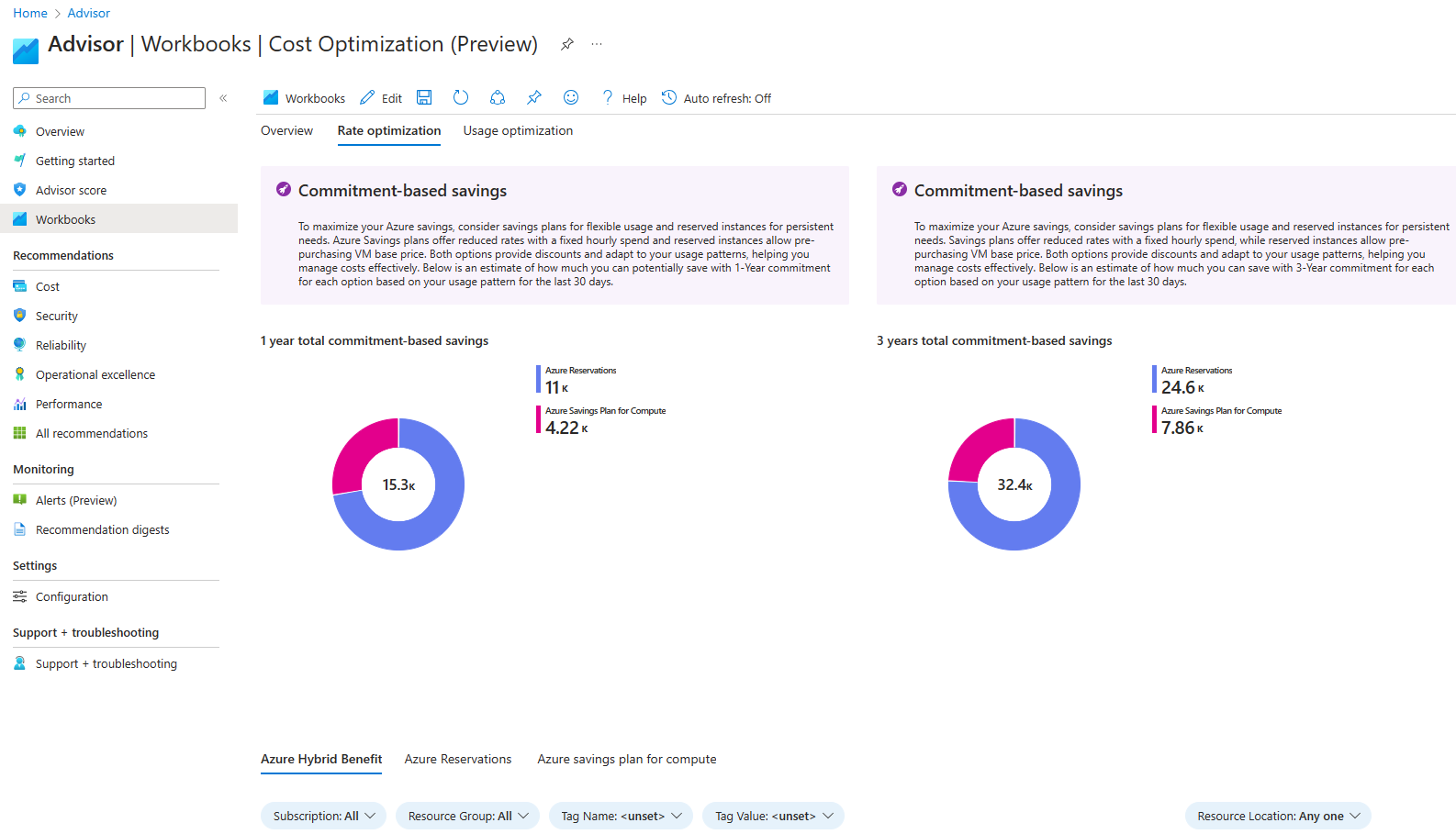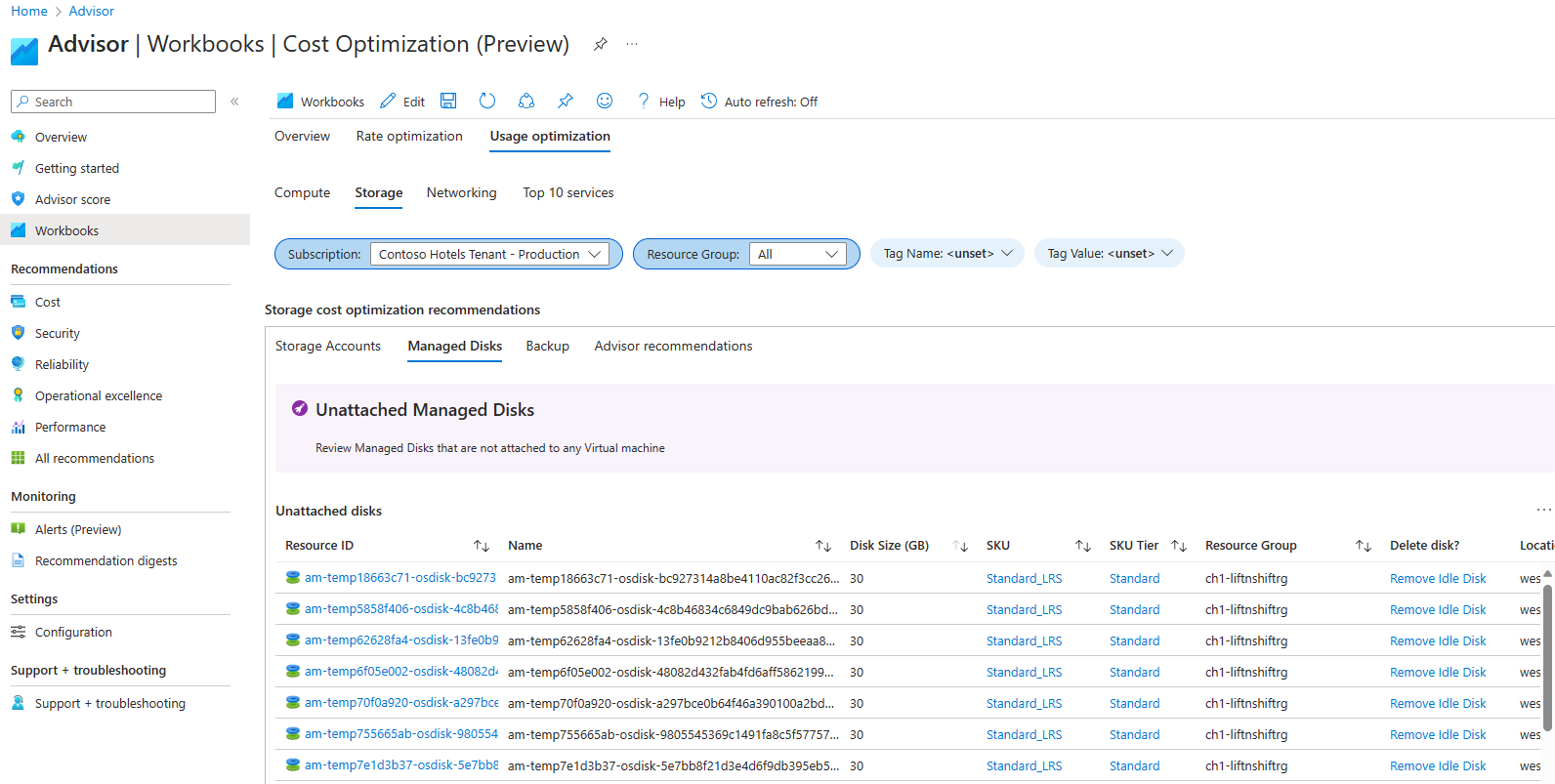Classeur sur l’optimisation des coûts
Le classeur Optimisation des coûts Azure est conçu pour fournir une vue d’ensemble et vous aide à optimiser les coûts de votre environnement Azure. Il offre un ensemble d’informations et de recommandations pertinentes sur les coûts, alignées sur le pilier d’optimisation des coûts Well-Architected Framework.
Vue d’ensemble du classeur
Le classeur Optimisation des coûts Azure sert de hub centralisé pour certains des outils les plus couramment utilisés qui peuvent vous aider à atteindre les objectifs d’utilisation et d’efficacité. Il offre une gamme de recommandations, notamment des recommandations de coûts Azure Advisor, l’identification des ressources inactives et la gestion des Machines Virtuelles désallouées de manière incorrecte. En outre, il fournit des recommandations pour l’application des réservations Azure et du plan d’épargne pour le calcul et les insights sur l’utilisation des options Azure Hybrid Benefit. Le modèle de classeur est disponible dans la galerie Azure Advisor.
Voici comment démarrer :
- Accédez à la galerie Classeurs dans Azure Advisor.
- Ouvrez le modèle de classeur Optimisation des coûts (préversion).
Le classeur est organisé en différents onglets et sous-onglets, chacun se concentrant sur une zone spécifique pour vous aider à réduire le coût de votre environnement Azure.
Vue d’ensemble
Optimisation du tarif
- Azure Hybrid Benefit
- Réservations Azure
- Plan d’économies Azure pour le calcul
Optimisation de l’utilisation
- Calcul
- Stockage
- Mise en réseau
- Autres services Azure populaires
Chaque onglet prend en charge les fonctionnalités suivantes :
- Filtres : utilisez les filtres d’abonnement, de groupe de ressources et d’étiquette pour vous concentrer sur une charge de travail spécifique.
- Exporter : exportez les recommandations pour partager les insights et collaborer plus efficacement avec votre équipe.
- Correctif rapide : appliquez l’optimisation recommandée directement à partir de la page du classeur, ce qui simplifie le processus d’optimisation.
Remarque
Le classeur sert d’aide et ne garantit pas la réduction des coûts.
Bienvenue
La page d’accueil du classeur met en évidence l’objectif et les prérequis. Elle permet également d’envoyer des commentaires et de signaler des problèmes.
Présentation des ressources
Cette image montre la distribution des ressources par région. Ici, vous devez examiner l’emplacement de la plupart des ressources et comprendre s’il y a des données transférées vers d’autres régions et si ce comportement est attendu, car des coûts de transfert de données peuvent s’appliquer. Il est important de noter que le coût d’un service Azure peut varier d’un emplacement à l’autre en fonction des coûts d’infrastructure locaux et des coûts de réplication.
Recommandations en matière de sécurité
La requête Recommandations de sécurité se concentre sur l’examen des recommandations de sécurité Azure Advisor. Potentiellement, vous pouvez améliorer la sécurité de vos charges de travail en réinvestissant certaines des économies identifiées à partir de l’évaluation du classeur.
Recommandations en matière de fiabilité
La requête Recommandations de fiabilité se concentre sur l’examen des recommandations de fiabilité d’Azure Advisor. Potentiellement, vous pouvez améliorer la fiabilité de vos charges de travail en réinvestissant certaines des économies identifiées à partir de l’évaluation du classeur.
Optimisation du tarif
L’onglet Optimisation du tarif se concentre sur l’examen des économies potentielles liées à l’optimisation du tarif de vos services Azure.
Azure Hybrid Benefit
Azure Hybrid Benefit représente une excellente opportunité d’économiser sur les coûts du système d’exploitation des machines virtuelles. À l’aide du classeur, vous pouvez identifier les opportunités d’utiliser Azure Hybrid Benefit pour les machines virtuelles/groupes de machines virtuelles identiques (Windows et Linux), SQL (machines virtuelles SQL Server, SQL DB et SQL MI) et Azure Stack HCI (machines virtuelles et AKS).
Remarque
Si vous sélectionnez un abonnement Dev/Test dans le cadre du classeur, vous devez déjà disposer de remises sur les licences Windows et SQL. Par conséquent, toutes les recommandations affichées sur la page ne s’appliquent pas à l’abonnement.
Machine virtuelle/groupe de machines virtuelles identiques Windows
Azure Hybrid Benefit représente une excellente opportunité d’économiser sur les coûts de système d’exploitation des Machines Virtuelles. Si vous disposez de Software Assurance, vous pouvez activer Azure Hybrid Benefit. Vous pouvez voir des économies potentielles à l’aide de la calculatrice Azure Hybrid Benefit.
Remarque
La requête comporte une colonne Correctif rapide qui vous aide à appliquer Azure Hybrid Benefit aux machines virtuelles Windows.
Machine virtuelle/groupe de machines virtuelles identiques Linux
Azure Hybrid Benefit pour Linux est un avantage de licence qui vous permet de réduire considérablement les coûts d’exploitation de vos machines virtuelles Red Hat Enterprise Linux (RHEL) et SUSE Linux Enterprise Server (SLES) dans le cloud.
SQL
Azure Hybrid Benefit représente une excellente opportunité d’économiser des coûts sur les instances SQL. Si vous disposez de Software Assurance, vous pouvez activer SQL Hybrid Benefit. Vous pouvez voir des économies potentielles à l’aide de la calculatrice Azure Hybrid Benefit.
Azure Stack HCI
Azure Hybrid Benefit représente une excellente opportunité d’économiser des coûts sur Azure Stack HCI. Si vous disposez de Software Assurance, vous pouvez activer Azure Stack HCI Hybrid Benefit.
Réservations Azure
Passez en revue les opportunités d’économies de réservations Azure. Utilisez des filtres pour les abonnements, une période de retour (7, 30 ou 60 jours), une durée (1 an ou 3 ans) et un type de ressource. Découvrez Qu’est-ce que les réservations Azure ? et combien vous pouvez économiser avec Réservations.
Plan d’économies Azure pour le calcul
Passez en revue le plan d’économies Azure pour connaître les opportunités d’économies de calcul. Utilisez des filtres pour les abonnements, une période de retour (7, 30 ou 60 jours) et une durée (1 an ou 3 ans). Découvrez En quoi consistent les plans d’économies Azure pour le calcul ? et combien vous pouvez économiser avec le plan d’économies pour le calcul.
Optimisation de l’utilisation
L’onglet Optimisation de l’utilisation se concentre sur l’examen des économies potentielles liées à l’optimisation de l’utilisation de vos services Azure.
Compute
Les requêtes suivantes montrent les ressources de calcul que vous pouvez optimiser pour économiser de l’argent.
Machines virtuelles à l’état Arrêtée
Cette requête identifie les Machines Virtuelles qui ne sont pas correctement libérés. Si l’état d’une machine virtuelle est Arrêtée plutôt que Arrêtée (désallouée), vous êtes toujours facturé pour la ressource, car le matériel vous reste alloué. En savoir plus sur États et statuts de facturation des machines virtuelles Azure.
Machines virtuelles libérées
Une machine virtuelle dans un état libéré n’est pas seulement désactivée, mais l’infrastructure hôte sous-jacente est également publiée, ce qui n’entraîne aucun frais pour les ressources allouées pendant que la machine virtuelle est dans cet état. Toutefois, certaines ressources Azure telles que les disques et la mise en réseau continuent d’entraîner des frais.
Jeux de mise à l’échelle de machine virtuelle
Cette requête se concentre sur les opportunités d’optimisation des coûts spécifiques aux groupes de machines virtuelles identiques. Elle fournit des recommandations telles que :
- Envisagez d’utiliser les machines virtuelles Azure Spot pour les charges de travail qui peuvent gérer les interruptions, les arrêts prématurés ou les évictions. Par exemple, les charges de travail telles que les travaux de traitement par lots, les environnements de développement et de test ainsi que les charges de calcul importantes peuvent se révéler de bons candidats pour la planification sur un pool de nœuds spot.
- Combinaison de priorités Spot : Azure offre la flexibilité nécessaire pour exécuter une combinaison de machines virtuelles standard non interruptibles et de machines virtuelles Spot interruptibles pour les déploiements de groupes de machines virtuelles identiques. Vous pouvez utiliser ce Spot Priority Mix à l'aide de l'orchestration flexible afin d'équilibrer facilement la disponibilité à haute capacité et les coûts d'infrastructure réduits en fonction des exigences de charge de travail.
Recommandations du conseiller
Passez en revue les recommandations d’Advisor pour le calcul. Certaines des recommandations disponibles dans cette partie peuvent être « Optimiser le coût de la machine virtuelle en redimensionnant ou en arrêtant les instances sous-utilisées » ou « Acheter des instances de machine virtuelle réservées pour économiser de l’argent sur les coûts de paiement à l’utilisation ».
Stockage
Les requêtes suivantes montrent les ressources de stockage que vous pouvez optimiser pour économiser de l’argent.
Comptes de stockage qui ne sont pas v2
Les comptes de stockage qui ne sont pas des requêtes v2 se concentrent sur l’identification des comptes de stockage configurés en tant que v1. Il existe plusieurs raisons de justifier la mise à niveau vers v2, par exemple :
- Possibilité d’activer la gestion du cycle de vie du stockage
- Instances réservées de stockage
- Niveaux d’accès : vous pouvez faire passer vos données vers un niveau d’accès froid s’il n’y a pas d’accès pendant une période donnée
La mise à niveau d’un compte de stockage v1 vers un compte v2 universel est gratuite. Vous pouvez spécifier le niveau de compte souhaité pendant le processus de mise à niveau. Si aucun niveau de compte n’est spécifié lors de la mise à niveau, le niveau de compte par défaut du compte mis à niveau est Chaud. Toutefois, le changement de niveau d’accès de stockage après la mise à niveau peut avoir un impact sur votre facture. Nous vous recommandons donc de spécifier le nouveau niveau de compte lors d’une mise à niveau.
Disques managés non attachés
La requête Disques managés non attachés vous aide à identifier les disques managés non attachés. Les disques non attachés représentent un coût dans l’abonnement. La requête ignore automatiquement les disques utilisés par Azure Site Recovery. Utilisez ces informations pour identifier et supprimer tous les disques non attachés qui ne sont plus nécessaires.
Remarque
La requête comporte une colonne Correctif rapide qui vous permet de supprimer le disque si vous n’en avez pas besoin.
Les captures instantanées de disque avec + 30 jours
Les captures instantanées de disque avec + 30 jours de requête identifient les captures instantanées antérieures à 30 jours. L’identification et la gestion des instantanés obsolètes peuvent vous aider à optimiser les coûts de stockage et à garantir une utilisation efficace de votre environnement Azure.
Captures instantanées à l’aide du stockage premium
Pour économiser jusqu'à 60 %, nous vous recommandons de stocker vos instantanés dans Stockage Standard, quel que soit le type de stockage du disque parent. Il s’agit de l’option par défaut pour les instantanés de disques managés. Migrez votre instantané du stockage Premium vers Standard.
Captures instantanées avec disque source supprimé
Les captures instantanées avec la requête de disque source supprimée identifient les instantanés où le disque source a été supprimé.
Sauvegarde inactive
Passez en revue l’activité de sauvegarde des éléments protégés pour déterminer s’il y a des éléments non sauvegardés au cours des 90 derniers jours. Cela peut signifier que la ressource sous-jacente sauvegardée n’existe plus ou qu’il existe un problème avec la ressource qui empêche la prise fiable des sauvegardes.
Paramètres de redondance du stockage de sauvegarde
Par défaut, lorsque vous configurez la sauvegarde pour les ressources, la réplication de stockage géo-redondant (GRS) est appliquée à ces sauvegardes. Bien que cela soit l'option de réplication de stockage recommandée, car elle crée davantage de redondance pour vos données critiques, vous pouvez choisir de protéger les éléments en utilisant un stockage à redondance locale (LRS) si cela répond à vos besoins en termes de disponibilité des sauvegardes pour les charges de travail de développement et de test. L’utilisation de LRS au lieu de GRS réduit de moitié le coût de votre stockage de sauvegarde.
Recommandations du conseiller
Passez en revue les recommandations d’Advisor pour le stockage. Certaines des recommandations disponibles dans cette partie peuvent être « Capacité de réserve du stockage blob » ou « Utiliser la gestion du cycle de vie ».
Mise en réseau
Les requêtes suivantes montrent les ressources de mise en réseau que vous pouvez optimiser pour économiser de l’argent.
Pare-feu Azure Premium
La requête Pare-feu Azure Premium identifie les pare-feu Azure avec la référence SKU Premium et évalue si la stratégie associée intègre des fonctionnalités premium uniquement ou non. Si un pare-feu de référence SKU Premium ne dispose pas d’une stratégie avec des fonctionnalités Premium, telles que TLS ou détection d’intrusion, il s’affiche sur la page. Pour plus d’informations sur les références SKU du pare-feu Azure, consultez Tableau de comparaison des références SKU.
Instances de Pare-feu Azure par région
Optimisez l’utilisation du Pare-feu Azure en ayant une instance centrale du Pare-feu Azure dans le réseau virtuel hub ou un hub sécurisé Virtual WAN. Partagez le même pare-feu sur plusieurs réseaux virtuels spoke connectés au même hub de la même région. Vérifiez qu’il n’existe aucun trafic interrégional inattendu dans le cadre de la topologie hub-and-spoke, ni de plusieurs instances de pare-feu Azure déployées dans la même région. Pour en savoir plus sur les principes de conception du Pare-feu Azure, consultez Évaluation d’Azure Well-Architected Framework du Pare-feu Azure.
Application Gateway avec un pool back-end vide
Passez en revue les Application Gateways avec des pools back-end vides. Les passerelles applicatives sont considérées comme inactives s’il n’existe aucun pool back-end avec des cibles.
Load Balancer avec un pool back-end vide
Passez en revue les Standard Load Balancers avec des pools back-end vides. Les équilibreurs de charge sont considérés comme inactifs s’il n’existe aucun pool back-end avec des cibles.
Adresses IP publiques non attachées
Passez en revue les adresses IP publiques orphelines. Cette requête montre également les adresses IP publiques attachées à des cartes d’interface réseau inactives.
Passerelles de réseau virtuel
Passez en revue les passerelles de réseau virtuel inactives qui n’ont aucune connexion définie, car elles peuvent représenter des coûts supplémentaires.
Recommandations du conseiller
Passez en revue les recommandations d’Advisor pour la mise en réseau. Certaines des recommandations disponibles dans cette partie peuvent être « Réduire les coûts en supprimant ou en reconfigurant les passerelles de réseau virtuel inactives » ou « Réduire les coûts en éliminant les circuits ExpressRoute non approvisionnés ».
Les 10 principaux services
Les requêtes suivantes montrent d’autres ressources Azure populaires que vous pouvez optimiser pour économiser de l’argent.
Web Apps
Passez en revue la liste App Service.
Passez en revue les services App Services arrêtés, car ils seront facturés.
Envisagez de mettre à niveau la référence SKU V2 vers la référence SKU V3. La référence SKU V3 est moins chère que la référence SKU V2 similaire et permet d'utiliser des instances réservées et des plans d'économies pour le calcul.
Déterminez la taille d’instance réservée appropriée avant d’acheter : avant d’acheter une réservation, vous devez déterminer la taille de l’instance réservée Premium v3 dont vous avez besoin. Les sections suivantes vous aident à déterminer la taille de l’instance réservée Premium v3 appropriée.
Utilisez la mise à l’échelle automatique de manière appropriée : la mise à l’échelle automatique peut être utilisée pour approvisionner des ressources quand elles sont nécessaires ou à la demande, ce qui vous permet de réduire les coûts lorsque votre environnement est inactif.
Clusters Azure Kubernetes (AKS)
Passez en revue la liste AKS. Voici quelques-unes des opportunités d’optimisation des coûts :
- Activez la mise à l’échelle automatique de cluster pour ajuster automatiquement le nombre de nœuds d’agent en réponse aux contraintes de ressources.
- Envisagez d’utiliser les machines virtuelles Azure Spot pour les charges de travail qui peuvent gérer les interruptions, les arrêts prématurés ou les évictions. Par exemple, les charges de travail telles que les travaux de traitement par lots, les environnements de développement et de test ainsi que les charges de calcul importantes peuvent se révéler de bons candidats pour la planification sur un pool de nœuds spot.
- Utilisez la mise à l’échelle horizontale automatique des pods pour ajuster le nombre de pods dans un déploiement en fonction de l’utilisation du processeur ou d’autres métriques.
- Utilisez la fonctionnalité Démarrer/Arrêter dans Azure Kubernetes services (AKS).
- Utilisez la référence SKU de machine virtuelle appropriée par pool de nœuds et des instances réservées où la capacité à long terme est attendue.
Azure Synapse
Passez en revue les espaces de travail Azure Synapse qui n’ont pas de pools SQL attachés.
Surveillance
Passez en revue Bonnes pratiques Azure Monitor pour les listes de contrôle de conception et les recommandations de configuration relatives aux journaux Azure Monitor, aux ressources Azure, aux alertes, aux machines virtuelles, aux conteneurs et à Application Insights.
Log Analytics
Passez en revue les coûts liés à l’ingestion des données sur Log Analytics. Les conseils suivants peuvent être utiles pour l’optimisation des coûts :
- Adoptez des niveaux d’engagement le cas échéant.
- Optez pour un cluster dédié Journaux Azure Monitor si un seul espace de travail n’ingère pas suffisamment de données en fonction du niveau d’engagement minimal (100 Go/jour) ou s’il est possible d’agréger les coûts d’ingestion de plusieurs espaces de travail dans la même région.
- Convertissez l’espace de travail basé sur un niveau gratuit en modèle de paiement à l’utilisation et ajoutez-les à un cluster dédié aux journaux Azure Monitor dans la mesure du possible.
️🖱 Sélectionner un ou plusieurs espaces de travail Log Analytics pour passer en revue la tendance d’ingestion quotidienne au cours des 30 derniers jours et comprendre son utilisation.
Recommandations de coûts Azure Advisor
Passez en revue les recommandations Advisor pour Log Analytics. Certaines des recommandations disponibles dans cette partie peuvent être Envisagez de supprimer les tables restaurées inutilisées ou Envisagez de configurer le plan de journaux de base à faible coût sur les tables sélectionnées.
Pour plus d’informations, consultez l’article suivant :